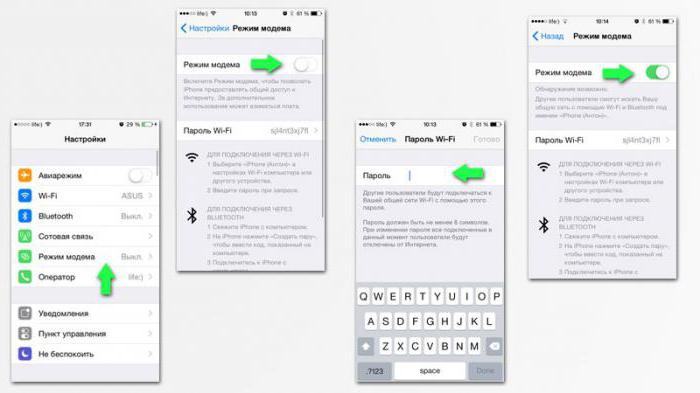Ви-Фи је омиљена мрежа свих власника уређаја.Брз, без муке у вези, омогућавајући дистрибуцију на неколико уређаја одједном. А иПхоне у односу на њу може добро да обави посао - претвори се у рутер, призове заборављену лозинку или чак погоди непознату. Овај паметни телефон такође се лако може синхронизовати путем Ви-Фи-ја са рачунаром. Како се то може учинити? О овоме ћемо разговарати даље.
Како дистрибуирати ВиФи са иПхоне-а?
Претворите свој иОС уређај у Ви-Фи рутерможе да се уради за неколико минута. Да бисте то урадили, ваш паметни телефон мора имати мобилну Интернет везу са оптималним неограниченим тарифним пакетом. Погодна брзина за дељење ВиФи-ја са иПхоне-а - ЛТЕ, 3Г. Будите опрезни, рад са рутером ће у великој мери утицати на потрошњу батерије.
Дакле, како делити ВиФи са иПхоне-а:
- Идите на Подешавања".
- Затим, "Ћелијски" - "Мобилни подаци", насупрот ове ставке, учините клизач активним.
- „Модем моде“ ће се одмах променити на овом екрану (из сиве у црну) чим се уређај повеже са Интернетом. Додирните га.
- Кликните на „Ви-Фи лозинка“.У одговарајући прозор унесите осмоцифрену лозинку од бројева или великих и малих латиничних слова. Не треба да га памтите - комбинација симбола се увек може видети у „Модем моду“.
- Након постављања лозинке, померите клизач насупрот „Модем моде“ у активни положај.
- На свој рутер за паметни телефон можете да повежете друге уређаје. Током целокупне дистрибуције на врху екрана светлиће плава трака која означава број веза.
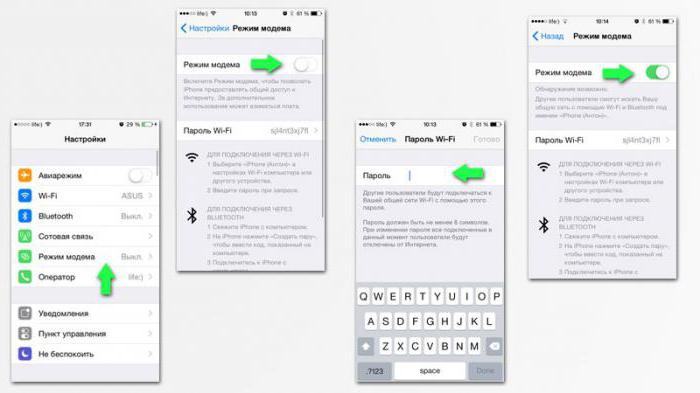
Након што сте научили како делити ВиФи са иПхоне-а, уверили сте се да то уопште није сложен процес.
Синхронизујте иПхоне са рачунаром путем Ви-Фи-ја
Пре него што започнете синхронизацију, уверите се у следеће:
- Верзија иПхоне ОС-а је најмање 5.
- Програм иТунес је инсталиран на рачунару са варијацијама од најмање 10,6.
- И рачунар и уређај су повезани на исту Ви-Фи мрежу.
- Имате иПхоне УСБ кабл.

Како синхронизовати иПхоне са рачунаром путем ВиФи-ја:
- Отворите иТунес на рачунару.
- Повежите свој паметни телефон са рачунаром путем УСБ кабла.
- Након што сачекате да ПЦ види иПхоне, кликните на икону „телефон“ у горњем левом углу иТунес прозора и одаберите уређај који желите да синхронизујете.
- Пронађите картицу „Преглед“ и потврдите избор у пољу за потврду „Синхронизуј преко Ви-Фи-ја“. Кликните Примени.
- Поред имена иПхонеа у овом прозору кликните на стрелицу нагоре. Ово вам омогућава да сигурно искључите уређај.
- Уклоните кабл са рачунара и уређаја - сада он није потребан за синхронизацију.
Међутим, имајте на уму следеће чињенице:
- Процес преноса података (синхронизација) путем кабла је бржи него преко бежичних мрежа.
- Ви-Фи се може синхронизовати само са једним рачунаром.
- Током процеса, телефон не треба да буде повезан на извор напајања, као што иТунес саветује.
Процес синхронизације
Сада ћете видети да је синхронизација иПхоне-а и рачунара једноставна као и дељење ВиФи-а са иПхоне-а:
- Повежите свој паметни телефон са ВиФи мрежом.
- Идите на „Подешавања“, изаберите „Опште“.
- Померите се на дно и приметићете ставку „Синхронизација са иТунес-ом преко Ви-Фи-ја“.
- Да бисте започели, потребно је да кликнете на „Синхронизуј одмах“.
- Када процес започне, у горњој траци екрана ће се појавити икона - две кружне стрелице.

Како сазнати ВиФи лозинку са иПхоне-а?
Замислимо ситуацију:ваш иПхоне се већ повезао са овом Ви-Фи мрежом и сада је аутоматски повезан са њом. Међутим, хитно морате да сазнате лозинку за повезивање другог уређаја - заборавили сте / изгубили његову комбинацију знакова. ИПхоне вам у томе није помоћник - на гаџету је лозинка шифрована бројем тачака. Шта може да се уради:
- Најлакши начин је ако сте подесили Кеицхаин Аццесс ижелите да повежете свој Мац. иЦлоуд привезак омогућава рачунару да аутоматски уђе у мрежу ако ради под истим налогом као и паметни телефон. Међутим, пре тога, Мац мора бити синхронизован са паметним телефоном како би „знао“ информације о лозинци - већ знате како се синхронизује и како накратко направите гаџет за рачунар рутером.
- Рецимо да је ситуација таква:постоји Мацинтосх, иПхоне, конфигурисан је привезак за кључеве и треба да сазнате лозинку за независни уређај. У овом случају идите на иЦлоуд Кеицхаин на рачунару. Идите на картицу иЦлоуд и сортирајте податке према типу.Пронађите „АирПорт Нетворк Пассворд“, одаберите жељену мрежу, кликните десним тастером да бисте отворили мени са „Пропертиес“. Затим означите поље за потврду „Прикажи лозинку“. Видећете шта тражите само уношењем пуног имена администратора и његове тајне шифре.
- Без Маца и привезака, листа ВиФиПассвордс вам може помоћи. Међутим, то функционише само за уређаје који су покварени (другим речима решавајући фирмвер).
- Такође можете преузети на сопствени ризикхакирање апликација за које њихови програмери тврде да су у стању да погоде лозинку са било које Ви-Фи тачке: иВеп про, Аирцрацк, НетворкЛист (само за мрежу на коју сте претходно били пријављени).

Дакле иПхоне може не само да бисте били рутер, већ и да бисте помогли да пронађете заборављену или непознату лозинку са Ви-Фи-ја. Поред тога, мрежу користи у своје сврхе, укљ. и за синхронизацију података.